Подготовка
Обязательно прочитайте о мерах предосторожности в «Кратком руководстве по началу работы» и выполните все действия из частей «Подготовка часов к эксплуатации» и «Подготовка часов к работе вне помещения».
Подготовка часов к эксплуатации
Перед тем как приступить к эксплуатации часов, требуется выполнить нижеописанные действия.
-
1.Зарядить часы
-
Прилагаемый адаптер переменного тока вставить в сетевую розетку и, как показано на иллюстрации, соединить его с часами с помощью прилагаемого зарядочного шнура.
- Во время зарядки светодиод зарядки горит красным цветом, а по достижении полной зарядки — зеленым.
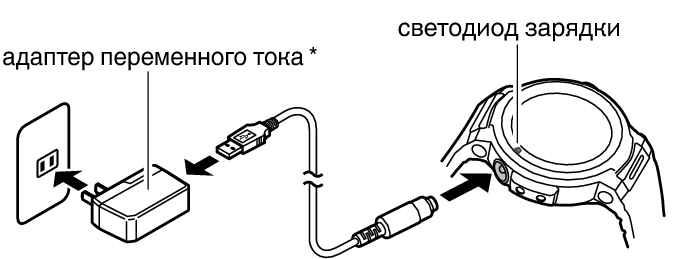
* Форма адаптера переменного тока, поставляемого в ваш регион, может отличаться от показанной на иллюстрации.
-
2.Установить на смартфон приложение «Wear OS by Google»
-
На смартфон «Android»: приложение «Wear OS by Google» загрузить на сайте «Google PlayTM».
На «iPhone»: приложение «Wear OS by Google» загрузить из магазина «App Store». -
3.Выполнить сопряжение часов со смартфоном
-
- Если часы выключены, длительное нажатие на кнопку питания (около двух секунд) приводит к их включению.
- Рекомендуется, чтобы при сопряжении смартфон и часы находились в пределах 1 метра друг от друга. Информацию о том, как выполнить сопряжение часов со смартфоном, см. на нижеуказанных сайтах.
Справочный центр «Wear OS by Google»
https://support.google.com/wearos/Сайт поддержки защищенных смарт-часов «CASIO»
https://support.casio.com/wsd/ru/startup/ -
4.Обновить приложения «CASIO»
-
- Чтобы пользоваться всеми функциональными возможностями данных часов, перед их эксплуатацией обязательно обновите все связанные с ними приложения «CASIO» до новейших редакций. Для получения информации о порядке обновления посетите нижеуказанный сайт.
https://support.casio.com/wsd/ru/basic/preparation.html
- Чтобы пользоваться всеми функциональными возможностями данных часов, перед их эксплуатацией обязательно обновите все связанные с ними приложения «CASIO» до новейших редакций. Для получения информации о порядке обновления посетите нижеуказанный сайт.
-
5.В случае смартфона «Android» установить на него приложение «CASIO MOMENT SETTER+»
-
В случае смартфона «Android» загрузить на сайте «Google Play» приложение «CASIO MOMENT SETTER+» и установить его. Установка приложения открывает доступ к следующим функциям:
- поступление уведомлений, задаваемых с помощью приложения «MOMENT SETTER», при приближении к зарегистрированному пункту и удалении от него;
- показ уровня заряда аккумулятора смартфона.
Подготовка часов к работе вне помещения
Выполнение нижеописанных действий обеспечивает подготовку функций часов, применяемых вне помещения (циферблатов и приложений «CASIO»), для оптимальной работы. Эти действия выполняются после выполнения порядка действий из части «Подготовка часов к эксплуатации».
-
1.Запрограммировать часы так, чтобы включить возможность пользования «Play Маркетом».
-
- 1.
-
Если часы подключены к аппарату «iPhone», включить их беспроводное соединение с интернетом.
- 2.
-
При отображенном циферблате коротким нажатием на кнопку питания вывести на дисплей меню «Приложения».
- 3.
-
Прокрутить список приложений вверх или вниз, пока не появится пункт «Play Маркет», и стукнуть по нему.
- Это откроет доступ «Play Маркету». Установите приложение, которое вы хотите попробовать.
-
2.Обновить приложения «CASIO» до новейших редакций.
-
- 1.
-
В меню приложений стукнуть по пункту «Play Маркет».
- 2.
-
Для отображения списка установленных на часах приложений выбрать пункт «Приложения на часах».
- Если это невозможно, смахнуть сверху вниз, чтобы открыть меню «Play Маркет». Стукнуть по значку «My Apps».
- 3.
-
Под словом «ОБНОВИТЬ» приводятся приложения, для которых имеются обновления. Если имеется обновление для приложения «CASIO MOMENT SETTER+», обязательно его обновить.
-
3.Задать на часах и смартфоне параметры местонахождения.
-
На часах
- 1.
-
При отображенном циферблате провести по сенсорному экрану сверху вниз и стукнуть по значку
 .
. - 2.
-
Прокрутить вниз и стукнуть по пункту «Подключение».
- 3.
-
На появившейся экранной странице включить параметр «Местоположение».
На смартфоне
Перейти к пункту «Настройки» и включить «Местоположение». Выбрать режим «Высокая точность». Если параметр «Высокая точность» в смартфоне отсутствует, включить на нём функции GPS, беспроводного подключения к интернету и сети мобильной связи (передачи данных).
Настройка путем выполнения действий, описанных ниже, требуется для включения следующих функций: циферблатов «CASIO»; приложений «Location Memory», «ИНСТРУМЕНТЫ», «Активный отдых»; всех функций приложения «MOMENT SETTER».
-
4.Включить параметр «Permissions» приложения «CASIO MOMENT SETTER+».
-
- 1.
-
При отображенном циферблате провести по сенсорному экрану сверху вниз и стукнуть по значку
 .
. - 2.
-
Прокрутить экранную страницу вниз и стукнуть по следующим пунктам в указанном порядке: «Приложения и уведомления», «Разрешения приложений», «Системные приложения», «CASIO MOMENT SETTER+».
- 3.
-
Стукнуть по появившимся на дисплее пунктам («Календарь», «Микрофон», «Местоположение» и т. д.) и включить все эти параметры.
-
5.Включить параметр «Сохранять данные об активном отдыхе за день».
-
- 1.
-
При отображенном циферблате нажатием на кнопку «TOOL» вывести на дисплей приложение «ИНСТРУМЕНТЫ».
- 2.
-
Провести по сенсорному экрану справа налево. Стукнув по кнопке
 на появившейся экранной странице «Настройка», отобразить меню настройки.
на появившейся экранной странице «Настройка», отобразить меню настройки. - 3.
-
Прокрутить меню настройки вниз. Когда появится параметр «Сохранять данные об активном отдыхе за день», убедиться, что он выставлен на «Откл.». Стукнуть по нему.
- Появляется диалоговое окно для подтверждения намерения сохранять данные об активном отдыхе. Внимательно прочитать текст в диалоговом окне.
- 4.
-
Стукнуть по кнопке «Согласен».
- Параметр «Сохранять данные об активном отдыхе за день» переключается на «Вкл.».
-
6.Включить параметр «Ежедневно сохранять информацию о местонахождении».
-
- 1.
-
При отображенном циферблате нажатием на кнопку «MAP» вывести на дисплей приложение «Location Memory».
- 2.
-
Провести по сенсорному экрану снизу вверх. В появившемся меню стукнуть по пункту «Настройка».
- Появляется меню настройки.
- 3.
-
Прокрутить меню настройки вниз. Когда появится параметр «Ежедневно сохранять информацию о местонахождении», убедиться, что он выставлен на «Откл.». Стукнуть по нему.
- Появляется диалоговое окно для подтверждения намерения сохранять информацию о местонахождении. Внимательно прочитать текст в диалоговом окне.
- 4.
-
Стукнуть по варианту «Каждые 6 минут» или «Каждые 1 минута».
- Параметр «Ежедневно сохранять информацию о местонахождении» переключается на «Вкл.».
- Отметим, что в случае выбора варианта «Каждые 1 минута» будет потребляться больше энергии.

 Наверх
Наверх